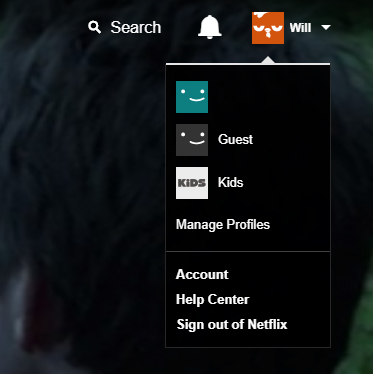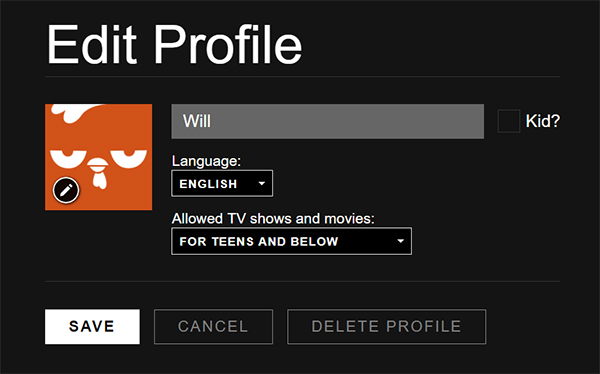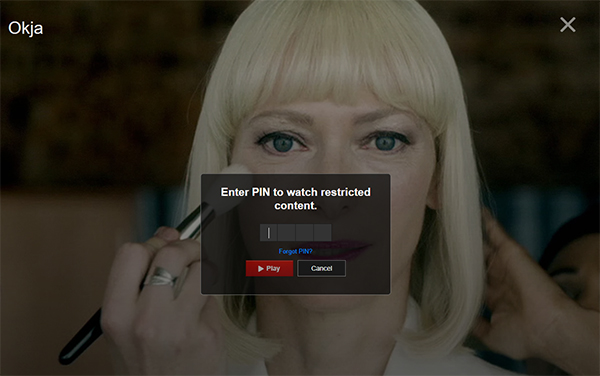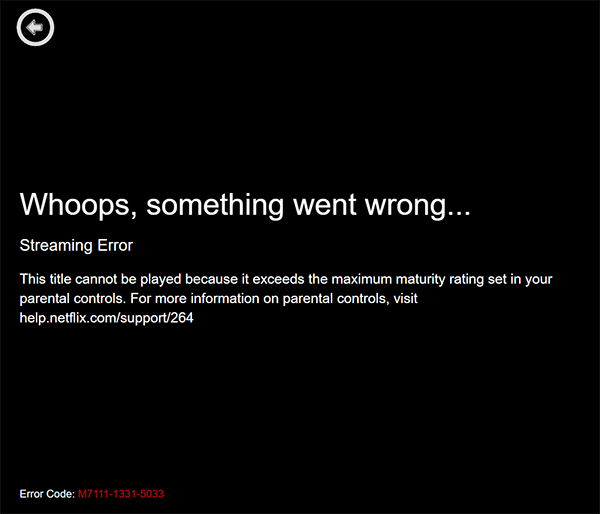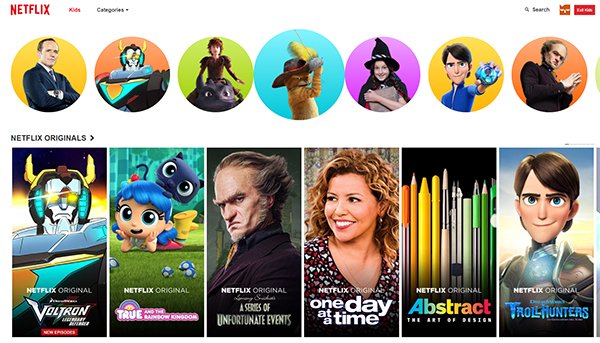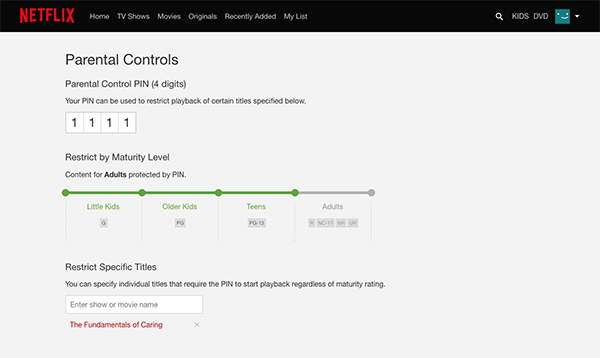Les services de streaming comme Netflix comprennent que plus d’un membre de la famille regarde souvent du contenu dans la maison. Ces membres de la famille peuvent avoir des intérêts très différents. Bien que cela se résume souvent à une question de goût – comme lorsque vous et votre autre partenaire trouvez différentes comédies drôles – les jeunes enfants utilisent souvent le même compte Netflix que leurs parents. Alors qu’un enfant peut être assez âgé pour avoir confiance sur le compte Netflix sans surveillance constante, il y en a assez sur Netflix pour que les enfants de certains âges évitent qu’il ne soit pas difficile de les imaginer trébucher dessus par accident. Breaking Bad peut être une excellente émission de télévision, mais cela ne signifie pas que votre enfant de huit ans devrait regarder la chute de Walter White lorsque vous n’êtes pas à la maison.
Voici la meilleure partie: Netflix n’a pas seulement mis en œuvre une série de contrôles parentaux qui vous permettent de vous assurer que la gamme de contenu que vos enfants voient est adaptée à leur groupe d’âge. Avec les dernières mises à jour de leurs paramètres, Netflix a montré qu’ils écoutaient leurs clients et ajoutaient les changements que les gens souhaitaient depuis des années. En plus des paramètres et des contrôles parentaux que vous avez toujours pu configurer à partir de votre compte, ce qui limite ce que les différents utilisateurs peuvent voir, vous pouvez désormais utiliser des codes PIN pour restreindre le contenu spécifique de votre enfant, leur permettant de profiter du contenu Netflix sans vous avoir à regarder leur utilisation comme un faucon. Cela vous permet de continuer à regarder toute l’action, l’horreur et la romance que vous voulez sur votre compte, sans vous soucier des enfants de votre maison. Voyons les différents contrôles parentaux offerts par Netflix.
Application du contrôle parental à tous les profils (recommandé)
Il y a quelque chose à dire sur la configuration du contrôle parental pour tous les profils de votre compte. Contrairement à la définition de contrôles spécifiques au profil, donner à chaque compte le même niveau de contrôle de contenu signifie que chaque profil a des restrictions identiques. De cette façon, toute personne qui peut accéder à n’importe quel contenu sur le service doit entrer le code d’accès à quatre chiffres pour accéder au contenu mature. Quiconque sans le code (comme, vraisemblablement, vos enfants) sera exclu du contenu spécifiquement évalué. Un code à quatre chiffres est facile à retenir et à partager, mais assez difficile à deviner que votre enfant ne pourra pas forcer son chemin lorsque vous n’êtes pas là. Vous pouvez modifier le code à tout moment, ce qui facilite la protection de vos enfants contre les médias violents auxquels ils tentent d’accéder.
Cela peut sembler gênant, mais cela empêchera également votre enfant d’accéder à du contenu mature à partir de profils qui ne lui appartiennent pas. Vous pouvez laisser Netflix connecté à votre compte ou prêter l’un de vos appareils à l’un de vos enfants, sans vous soucier de savoir si vous leur avez donné accès au mauvais compte. C’est ce niveau de sécurité qui en fait notre méthode recommandée, bien que nous comprenions que chaque famille est différente, et pour certaines personnes, devoir constamment utiliser un code PIN à quatre chiffres pour accéder à du contenu mature peut être frustrant.
Pour configurer des contrôles à l’échelle du compte, vous souhaiterez suivre ces étapes:
- Commencez par ouvrir Netflix sur votre ordinateur. Vous devrez le faire à partir d’un navigateur, et non à partir d’un téléviseur intelligent ou d’un décodeur.
- Lorsque Netflix se charge dans l’écran de sélection de profil, sélectionnez l’un des profils associés à votre compte dans l’écran d’ouverture. Étant donné que vous définissez le contrôle parental sur tous les comptes du système, peu importe celui que vous utilisez pour le configurer.
- Une fois l’écran d’accueil de ce profil chargé, recherchez le nom du profil dans le coin supérieur droit de l’écran. Cliquez sur le nom de votre profil pour accéder au menu déroulant à l’intérieur de Netflix. Ce menu vous permet de modifier les profils au sein de votre compte, ainsi que d’accéder aux paramètres de votre profil et à l’historique des vidéos regardées.
- Appuyez sur Compte pour continuer dans les paramètres de votre profil actuel.
- Une fois que vous avez accédé aux paramètres de votre compte, recherchez la liste «Contrôle parental» dans vos paramètres Netflix. Sélectionnez ça.
- Netflix vous demandera le mot de passe de votre compte, le même mot de passe que vous utilisez pour vous connecter au système.
- Une fois que vous avez entré ce mot de passe, vous trouverez le menu de contrôle parental, qui répertorie une entrée pour votre code PIN à quatre chiffres, ainsi qu’un curseur vous permettant de contrôler le contenu joué par les comptes sur le service. Ce menu placera des contrôles sur chaque profil de votre service.
- Utilisez le curseur pour placer une restriction sur le contenu spécifiquement évalué. Netflix répartit leurs contrôles parentaux en quatre niveaux différents.
- Petits enfants: Cette catégorie comprend des films classés G comme Le monde de nemo ou Histoire de jouet, ainsi que le contenu TV-Y et TV-G des diffuseurs. TV-Y couvre généralement les enfants de deux à six ans, tandis que TV-G couvre un public général sans tranche d’âge. Régler le curseur ici bloquera la majorité du contenu, y compris les films classés PG comme Lilo et Stitch et Les incroyables. Cela constitue certainement le contrôle le plus important des catégories, et c’est un moyen facile d’empêcher les plus jeunes membres de votre famille de voir du contenu potentiellement bouleversant.
- Enfants plus âgés: Une fois que vos enfants commencent à entrer dans les dernières années du primaire, vous voudrez peut-être les faire passer à cette section. Cette catégorie comprend tout le contenu de Little Kids, ainsi que des films classés PG (comme Minions ou Un moi méprisable) et les contenus TV-Y7 et Y7-FV. TV-Y7 est un contenu conçu pour les enfants de sept ans et plus, tandis que TV-Y7-FV contient de la violence fantasmatique, souvent une sorte d’action ou de combat. Ben 10 et Pokémon sont des exemples de la cote TV-Y7-FV.
- Les adolescents: Lorsque votre enfant commence à se rapprocher de la fin du collège, vous pouvez l’ouvrir à de nouveaux contenus. Régler le curseur sur Teens permet à vos profils d’accéder à tout le contenu susmentionné de Little and Older Kids, ainsi qu’à l’ajout de contenu PG-13 et TV-14. La plupart des films sortis ces jours-ci sont classés PG-13, y compris tous les films de Marvel Cinematic Universe et Star Wars: The Force Awakens. Ces films peuvent convenir aux yeux des jeunes, mais PG-13 peut également inclure des comédies torrides ou d’autres contenus qui peuvent être contestables pour certaines données démographiques. Montre comme Des hommes fous et Tu ferais mieux d’appeler Saul à la fois contenu violence et sexe, mais sont classés TV-14.
- Adultes: Autoriser le contenu jusqu’à la section Adulte supprimera complètement le contrôle parental. Cela signifie que tous les films classés R, non classés, non classés et NC-17 disponibles sur Netflix deviennent disponibles pour le profil de n’importe qui, ainsi que le contenu TV-MA comme Les morts qui marchent et Orange est le nouveau noir.
- Enfin, il convient de noter que le réglage de votre curseur sous Little Kids nécessitera la saisie d’un code PIN avant de regarder tout contenu Netflix. Cela est utile si vous souhaitez approuver ce que votre enfant regarde au cas par cas, ou si vous ne voulez tout simplement pas qu’il vegge devant Netflix sans votre autorisation.
- Si vous n’êtes pas sûr d’avoir correctement réglé le curseur, vérifiez l’état de vos contrôles parentaux au-dessus du curseur. Il doit lire «Contenu pour ___ protégé par code PIN». Par exemple, si vos enfants ont 8 et 6 ans, vous pouvez les protéger tous les deux de tout le contenu de la section Ados et adultes en réglant votre curseur sur Ados. Une fois votre curseur défini, le statut indiquera «Contenu pour adolescents et plus protégé par code PIN».
Votre code PIN peut être défini en haut de cette page, avec le code PIN par défaut réglé sur 0000 (facile à retenir au cas où vous vous attribuez un contrôle parental par erreur). Vous devez changer le code PIN en un nombre suffisamment difficile à deviner pour vos enfants mais assez facile à retenir. La plupart des enfants devineront le 1111 ou le 1234, par exemple, mais toute chaîne de nombres aléatoires devrait les arrêter. Vous pouvez modifier ce curseur de contenu, ainsi que votre code PIN, à tout moment en revenant à ce menu dans vos paramètres.
Une fois que vous avez défini votre code PIN et déterminé le niveau de contrôle parental approprié pour votre famille, l’intégralité du compte sera protégé par code PIN pour le contenu spécifiquement évalué. Cela ne signifie pas que vous ne pouvez Château de cartes– cela signifie simplement que vous serez invité à saisir le code PIN à quatre chiffres que vous avez configuré avant de pouvoir le regarder. Lorsque vous avez correctement saisi votre code PIN, vous pouvez diffuser en continu le film ou l’émission télévisée que vous avez sélectionné, de sorte qu’il est toujours facile de regarder ce que vous voulez sans vous soucier des bloqueurs de contenu trop difficiles. Cependant, si vos enfants essaient de regarder quelque chose bloqué derrière le système de classification, ils seront invités à saisir un code PIN. Si le code PIN n’est pas entré correctement, rien ne sera lu et ils seront renvoyés à l’écran de sélection de leur appareil.
Application du contrôle parental à des profils spécifiques
Bien que nous vous recommandons de placer le contrôle parental sur l’ensemble de votre appareil, puis de donner le code de déverrouillage parental si nécessaire, nous admettons que ce plan peut vieillir rapidement. Si vous partagez votre profil Netflix avec des membres de la famille et des amis d’âges différents, avec des goûts différents dans les médias, cela peut être difficile à gérer. Par exemple, si votre famille a trois enfants âgés de 14, 9 et 6 ans, chacun de ces enfants peut avoir besoin d’un contrôle parental différent. L’utilisation du curseur de contenu principal dans les paramètres est idéale lorsque vos enfants se comparent en termes d’âge et de maturité, mais sinon, vous souhaiterez utiliser un contrôle de compte spécifique pour personnaliser l’expérience de visionnement pour chaque membre de votre famille.
Utiliser des codes PIN
Commencez par configurer un code PIN pour votre contrôle parental en suivant les étapes ci-dessus. Vous pouvez laisser le curseur tranquille pour l’instant si vous cherchez à définir des contrôles parentaux personnalisés sur chaque profil. Une fois que vous avez défini votre code PIN, vous pouvez commencer à personnaliser les paramètres de profil un par un. (Oh, et si vous commencez à modifier les paramètres de votre profil avant de personnaliser votre code PIN, ne vous inquiétez pas, rappelez-vous, le code est défini par défaut sur 0000.) Suivez ces étapes:
- Laissez les paramètres et revenez à l’écran principal dans Netflix.
- Appuyez sur le nom de votre profil dans le coin supérieur droit de l’écran pour ouvrir le menu déroulant pour Netflix.
- Recherchez l’option «Gérer les profils» dans ce menu. Gérer les profils chargera un affichage qui ressemble énormément à l’affichage de profil initial, mais avec la possibilité de modifier et de renommer les profils et les préférences de profil à partir de l’affichage à l’écran. Chaque image de profil aura une grande icône «modifier» sur le logo, vous permettant de sélectionner l’icône et de modifier rapidement les préférences et les paramètres de cet utilisateur.
- Sélectionnez le premier profil nécessitant un contrôle parental. Ici, vous verrez un champ pour entrer un nom, des options de langue par défaut et un menu déroulant pour le contrôle parental du contenu. Ce champ de menu a quatre options différentes, correspondant au menu du curseur que nous avons vu dans l’affichage des paramètres ci-dessus: Petits enfants, enfants plus âgés, adolescents et adultes. Chaque option vous permet d’afficher le contenu de chaque niveau inférieur.Par conséquent, la définition d’un compte pour les adolescents et les utilisateurs inférieurs affichera tout le contenu PG-13 et TV-14, ainsi que tous les autres contenus avec des classements inférieurs comme PG, G et TV-Y7 . Par défaut, tous les profils sont définis sur «Tous les niveaux de maturité». Lorsqu’une émission ou un film restreint est sélectionné, vous serez invité à saisir un code PIN. De cette façon, votre enfant devra demander la permission avant de regarder des films avec une note plus élevée que celle que vous avez approuvée.
Sans NIP
Si vous ne souhaitez pas définir l’accès PIN sur les comptes de vos enfants, vous pouvez ignorer la configuration d’un code PIN. Cela bloquera simplement le contenu au-dessus d’une certaine note pour un compte donné. Au lieu de saisir un code PIN dans vos paramètres, accédez simplement à l’écran Gérer les profils mentionné ci-dessus et définissez les niveaux de contenu corrects pour chaque profil associé à votre compte. Au lieu de proposer de déverrouiller le contenu avec un code PIN, lorsque vous sélectionnez du contenu mature de Netflix qui est bloqué sous un profil spécifique, ce spectateur recevra un avis indiquant que le contenu ne peut pas être affiché, voir ci-dessous. Il y a un peu moins de flexibilité ici, car vous ne pouvez pas déverrouiller des films comme Captain America: guerre civile pour le compte de votre super-fan de bande dessinée de neuf ans. Si vous voulez les laisser le regarder, vous devrez vous connecter à votre propre compte. Mais si vous préférez que vos enfants n’aient pas la possibilité de déverrouiller le contenu avec un code PIN, cette méthode facilite le blocage complet du contenu.
Vérification de l’activité de visualisation
Enfin, si vous craignez que vos enfants accèdent au contenu via un profil différent, vous pouvez afficher l’historique de visualisation de chaque profil dans le menu des paramètres de Netflix.
- Commencez par vous lancer dans le profil dont vous souhaitez consulter l’historique.
- Cliquez sur le nom du profil dans le coin supérieur droit de votre affichage.
- Appuyez sur « Compte » dans le menu déroulant.
- Dans la section «Mon profil», recherchez «Affichage de l’activité». Cette option chargera une liste complète de ce qui a été affiché sur un profil spécifique. Vous pouvez afficher les dates, les noms des épisodes et même supprimer du contenu de votre historique de visualisation.
Définition d’un accès réservé aux enfants à un profil Netflix
Il convient de noter que Netflix a également un mode d’accès réservé aux enfants intégré à l’application, vous permettant de bloquer facilement tout le contenu pour adolescents et adultes de la vue, vous aidant à garder le contrôle sans avoir à vous soucier de ce que votre enfant regarde lors de la navigation dans l’application . Ce mode est automatiquement activé lors de l’utilisation de contrôles de contenu spécifiques sur les profils, comme indiqué ci-dessus. Bien que le niveau de blocage du contenu pour les adolescents permette un affichage Netflix normal, les options Little et Older Kids reformateront Netflix dans la version Kids de l’application, cachant tout le contenu pour adolescents et adultes.
Pour définir n’importe quel profil sur Netflix sur un accès réservé aux enfants, rendez-vous sur l’affichage «Gérer les profils» détaillé dans les instructions ci-dessus. Dans cet écran, cliquez sur le profil que vous souhaitez définir pour les enfants uniquement. Dans le coin de l’affichage du profil, vous trouverez une option pour définir le compte en tant qu’enfants. Cochez la case à côté de cet affichage et enregistrez les paramètres du profil. Lorsque vous rechargez dans le profil, seul le contenu PG et inférieur sera affiché sur le compte, bloquant tout autre contenu des yeux plus jeunes.
Vous pouvez également passer en mode Kids-Only permanent dans le sélecteur de profil en appuyant sur l’icône Kids. Cela élimine le besoin pour vos enfants d’avoir leurs propres profils, plutôt que de s’appuyer sur le profil Kids. La vue Enfants met en évidence des personnages spécifiques en haut de l’écran et leur contenu associé, ainsi que des originaux Netflix adaptés aux familles tels que Fuller House, les aventures du chat bottéet Dreamworks » Dragons séries.
Blocage de films et d’émissions spécifiques
Pendant des années, les clients en ligne et spécifiquement dans notre section commentaires ont demandé à Netflix de mettre en œuvre la possibilité de bloquer certaines émissions et certains films spécifiques, afin de mieux personnaliser l’expérience de leurs enfants. Qu’il s’agisse de contenu que nos commentateurs trouvent problématique ou offensant pour leur famille, d’émissions de télévision et de films contenant des messages jugés inappropriés pour les enfants de leur foyer, ou de contenu simplement frustrant et ennuyeux à écouter pendant des heures chaque jour, notre les commentaires ont vu des parents demander des progrès dans la façon dont Netflix gère ses contrôles parentaux. Bien que le blocage de toutes les émissions sur une certaine note ait été un bon début, il est devenu évident au cours des dernières années que Netflix a dû en faire plus pour permettre aux parents et aux tuteurs de façonner le divertissement que leurs enfants regardent via le service sans avoir à le faire. gérer la surveillance de l’utilisation de Netflix toute la journée, tous les jours.
Eh bien, bonne nouvelle à ce sujet: en mars 2018, Netflix a admis avoir entendu les cris des parents du monde entier et commencé à déployer de nouveaux changements dans le service pour revoir le fonctionnement du contrôle parental au sein du service. Désormais en ligne pour tous les utilisateurs, le contrôle parental a désormais la possibilité de bloquer des titres spécifiques entiers des profils. Bien que la fonctionnalité fonctionne toujours comme décrit ci-dessus, la capacité de Netflix à saisir les titres que vous souhaitez bloquer est bien appréciée.
Lorsque vous chargez dans la page de contrôle parental, vous pouvez voir une option sur la page PIN (comme le montre la photo ci-dessus) qui vous permet de restreindre des titres spécifiques. La saisie du titre d’une émission ou d’un film dans le système vous permet d’ajouter un code PIN au titre, quelle que soit la note dans laquelle il se trouve. Cela signifie que vous pouvez empêcher votre enfant de six ans de regarder une émission pour enfants particulièrement frustrante sans le bloquer complètement de Netflix; de même, vous pouvez empêcher votre adolescent de regarder 13 raisons pour lesquelles tout en lui permettant de rattraper son retard sur les nouvelles aventures de films Marvel.
Un blocage spécifique est demandé depuis longtemps – il suffit de regarder notre section commentaires pour des preuves – mais Netflix ne s’est pas arrêté là. Dans cette dernière mise à jour, ils ont également ajouté des informations de classification à afficher au début du film ou de l’émission, comme ce qui est proposé lorsqu’une émission ou un film commence à être diffusé sur le réseau ou la télévision par câble. Ces informations de classification apparaissent sous forme de superposition, afin de ne pas vous distraire du contenu, et offrent un contexte immédiat sur ce qui est sur le point d’être affiché à l’écran. C’est un ajout intelligent et attendu depuis longtemps pour Netflix, qui fonctionne de manière similaire à une chaîne de télévision en ligne, et les nouvelles informations sur les classements et, plus important encore, l’ajout d’un blocage de contenu spécifique, devraient suffire à faire lot des consommateurs heureux.
***
Netflix est devenu de facto le choix de divertissement pour des millions de familles à travers le monde. Il possède l’une des plus grandes bibliothèques de contenu en streaming disponibles sur le Web aujourd’hui, et il est considéré comme un pionnier dans l’espace de streaming. Alors que Netflix devient une source de médias plus indépendante, avec de nouveaux films et films originaux sortis chaque semaine, il devient de plus en plus important d’utiliser les contrôles parentaux de Netflix pour aider à empêcher certaines émissions et certains titres d’être vus par un public plus jeune dans votre maison. Pendant des années, le système parental basé sur le code PIN a assez bien fonctionné, mais il est devenu évident que Netflix devait intensifier son jeu.
L’ajout d’un blocage de titre spécifique est l’une des fonctionnalités parentales les plus demandées de Netflix, à en juger par les sources dans les communautés en ligne et dans nos commentaires ci-dessous, et nous sommes heureux que Netflix ait enfin commencé à déployer ces changements. Alors que des services comme Netflix continuent de devenir le choix incontournable pour le divertissement dans votre salon, les contrôles parentaux et les bloqueurs de contenu deviennent de plus en plus importants à utiliser. La configuration des contrôles parentaux et des verrous PIN sur les profils avec Netflix est le moyen idéal pour aider votre enfant à trouver le contenu approprié tout en restant indépendant.